如何用photoshop快速为图像中的人物创建选区?
来源:网络收集 点击: 时间:2024-08-13【导读】:
photoshop是个强大的图片处理工具,可以用快速选择工具为人物创建选区,今天小编就教大家如何使用快速选择工具来为图像中的人物创建选区,希望能帮助到大家。方法/步骤1/6分步阅读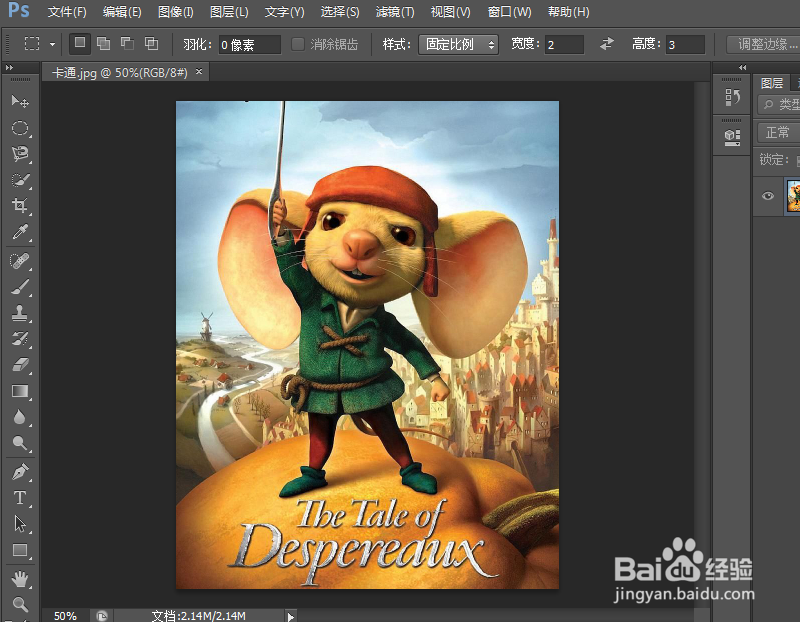 2/6
2/6 3/6
3/6 4/6
4/6 5/6
5/6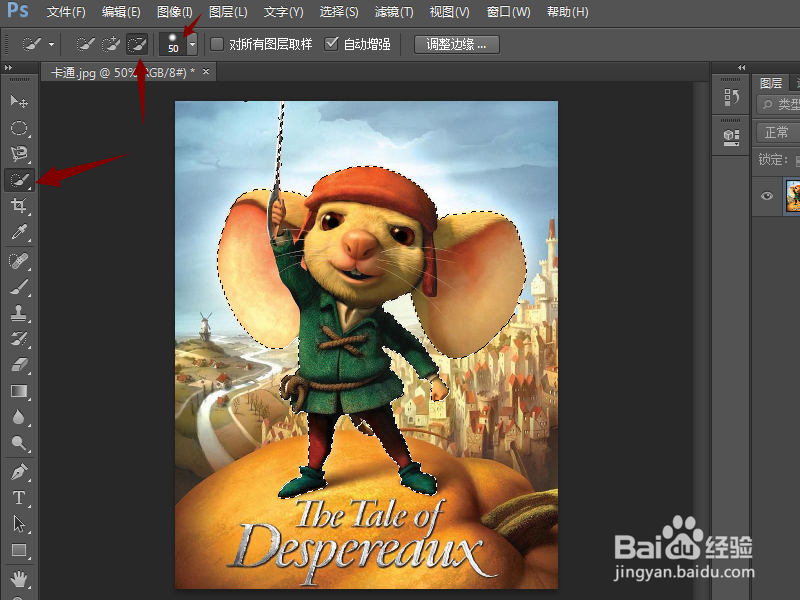 6/6
6/6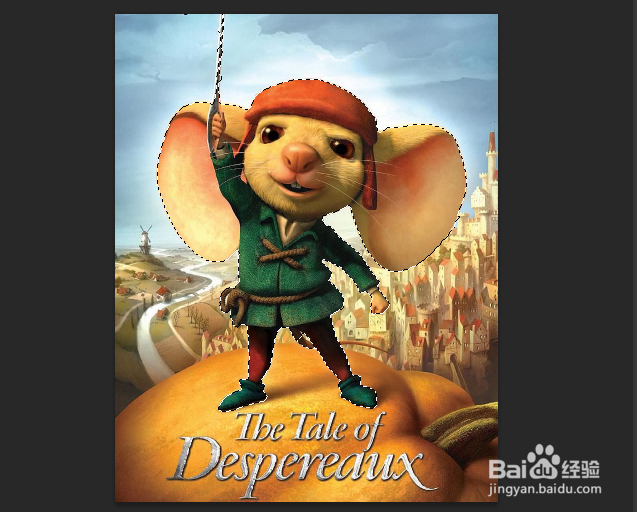 PHOTOSHOP创建选区PS创建选区创建选区的方法创建选区的技巧
PHOTOSHOP创建选区PS创建选区创建选区的方法创建选区的技巧
打开PS,点击菜单中的“文件”中的“打开”命令,打开素材。
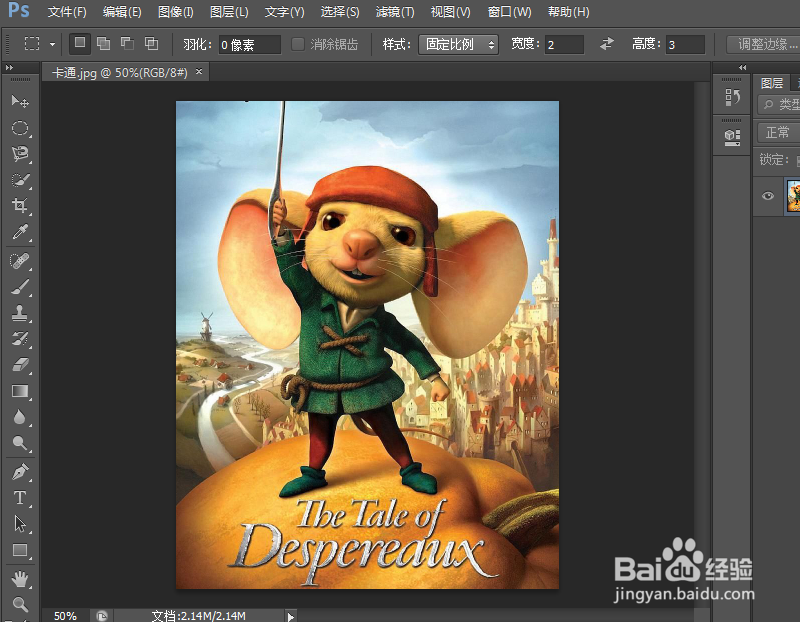 2/6
2/6点击工具箱中的快速选择工具,在选项栏中设置画笔的大小为15、硬度为百分之70,勾选勾选自动增强复选框,如图所示。
 3/6
3/6使用快速选择工具,在卡通人物的头上按下鼠标,在整个人物上拖动,效果如图所示。
 4/6
4/6然后用鼠标在素材上面小心的拖动着,效果如图所示。
 5/6
5/6如果想将图片中天空中的部分的选区减去,那么首先要在选项中单击“从选项中减去”选项,将画笔的大小设置为50,使用“快速选择工具”在手中拖动,如图所示。
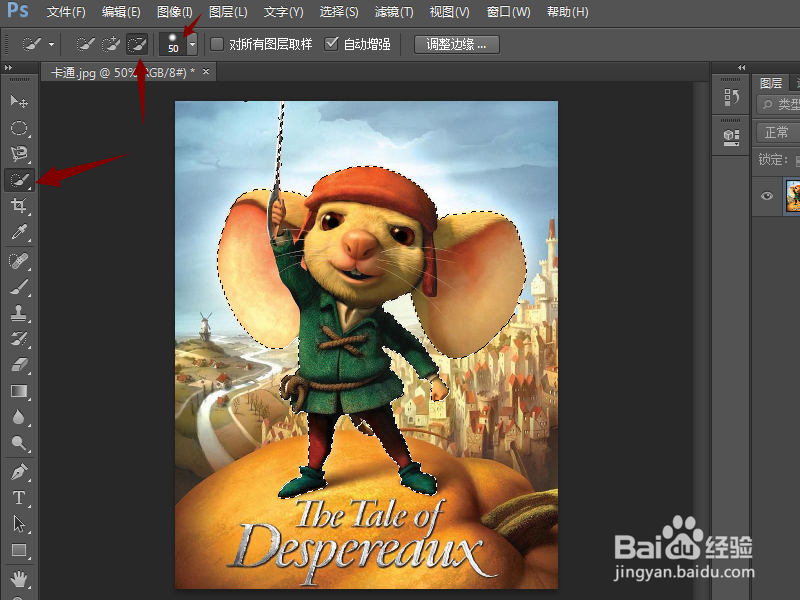 6/6
6/6在天空中的多处选区上拖动,将经过的选区减去,效果如下图所示,创建选区就完成了。
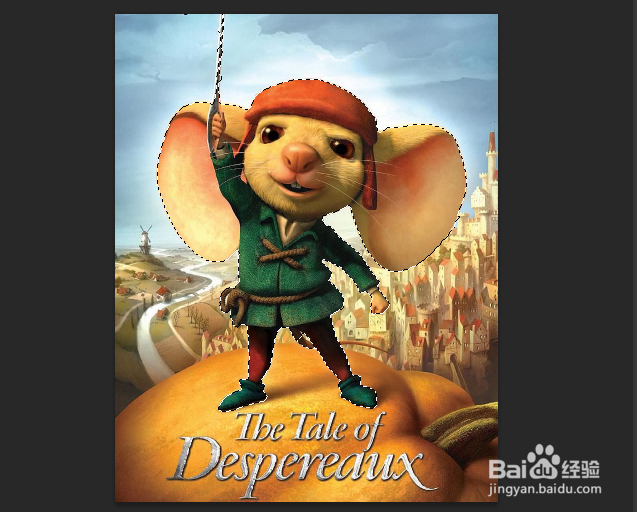 PHOTOSHOP创建选区PS创建选区创建选区的方法创建选区的技巧
PHOTOSHOP创建选区PS创建选区创建选区的方法创建选区的技巧 版权声明:
1、本文系转载,版权归原作者所有,旨在传递信息,不代表看本站的观点和立场。
2、本站仅提供信息发布平台,不承担相关法律责任。
3、若侵犯您的版权或隐私,请联系本站管理员删除。
4、文章链接:http://www.1haoku.cn/art_1118737.html
上一篇:小翼管家软件的账号怎么退出登录
下一篇:金鹰生活app怎么注销账号
 订阅
订阅